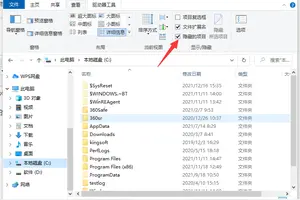1.Win10怎么设置定时开关机休眠唤醒
方法如下:1、首先查看电脑的休眠功能是否开启,如果没有需要先开启计算机的休眠功能(注意是“休眠”而不是“睡眠”)。
比较直接的方法是,点击系统“开始”,在搜索窗口中输入“cmd.exe”,在结果中看见了“cmd.exe”,右击选择“以管理员权限运行程序”打开“cmd.exe”命令窗口,输入命令“powercfg -h on”即可开启计算机休眠功能。注:如何关闭休眠功能?—开始菜单-所有程序-附件-右键命令提示符-使用管理员权限打开—输入“powercfg -h off”回车。
2、补充重点:必须取消选择“自动重新启动”——解决休眠重启问题步骤:首先右击开始菜单,再点击系统,打开系统属性,再打开左侧的高级系统设置那栏,点击“启动和故障恢复”的“设置”,然后取消选择“自动重新启动”选项。看下图:3、进入windows“控制面板”,右上角选择查看方式为“小图标”,选择下面的“电源选项”。
在弹出的窗口中,点击左侧“更改计算机睡眠时间”,进入新的窗口点击下面的“更改高级电源设置”,弹出点源高级设置窗口。点击节点“睡眠”,将“允许混合睡眠关闭”,将“允许使用唤醒定时器”开启。
2.怎么取消win10睡眠模式唤醒密码 Win10睡眠模式怎么设置取消唤醒密
Win10睡眠模式怎么设置换形式取消唤醒密码?Win10默认睡眠模式是需要唤醒密码的。如果大家觉得五分钟后直接按一下鼠标就可以回到桌面,还是取消这个密码比较好。今天小编就来和大家分享一下取消密码的方法 哦。
1、首先,我们打开开始菜单中的设置。
2、找到其中的系统选项,并单击。
3、在左侧找到电源和睡眠选项,进入。
4、设置好睡眠和屏幕关闭时间以后,点击下方的其他电源设置。
5、点击左侧的唤醒时需要密码。
6、点击“更改当前不可用的设置”。
7、在“唤醒时的密码保护”下,将“需要密码(推荐)”更改为“不需要密码”。
8、然后点击下方的保存修改。
9、这样一来,大家在电源中点击睡眠,然后直接按下电源键就可以不需要密码直接启动系统了。就这么简单,大家学会了吗?
转载请注明出处windows之家 » win10睡眠开机锁设置方法
 windows之家
windows之家